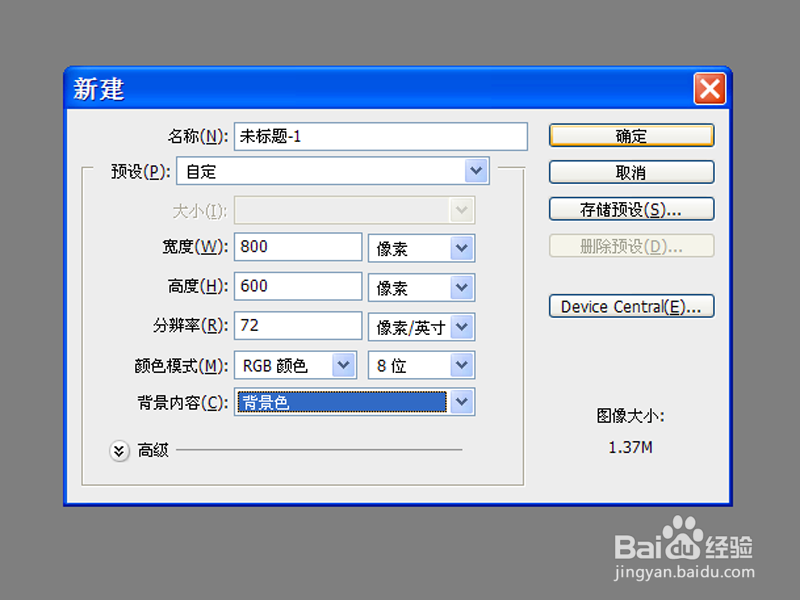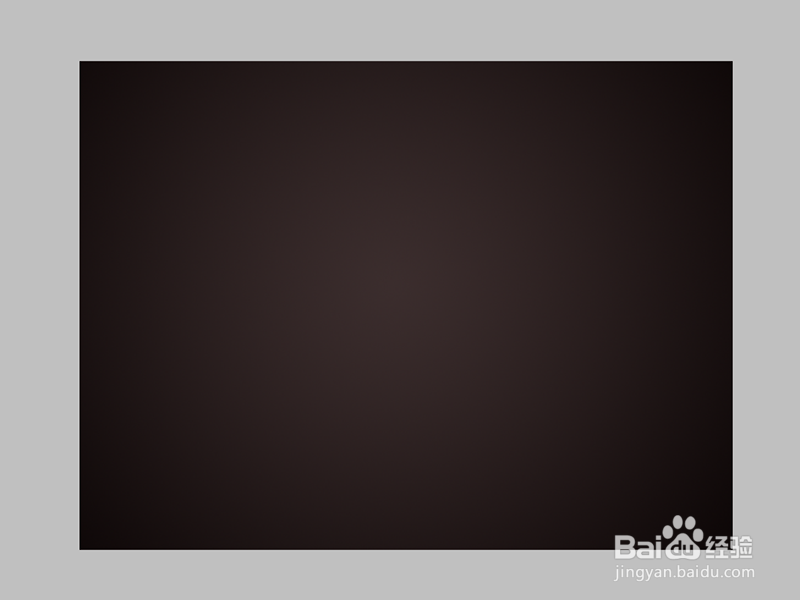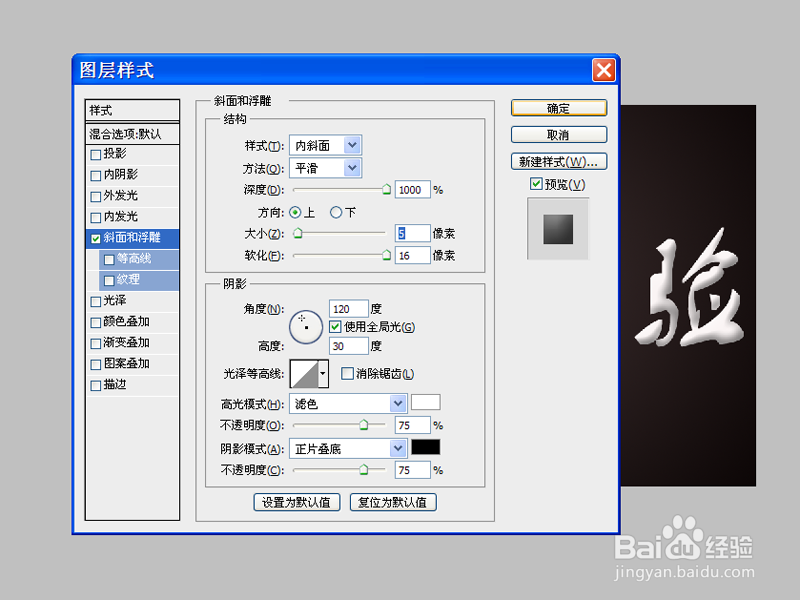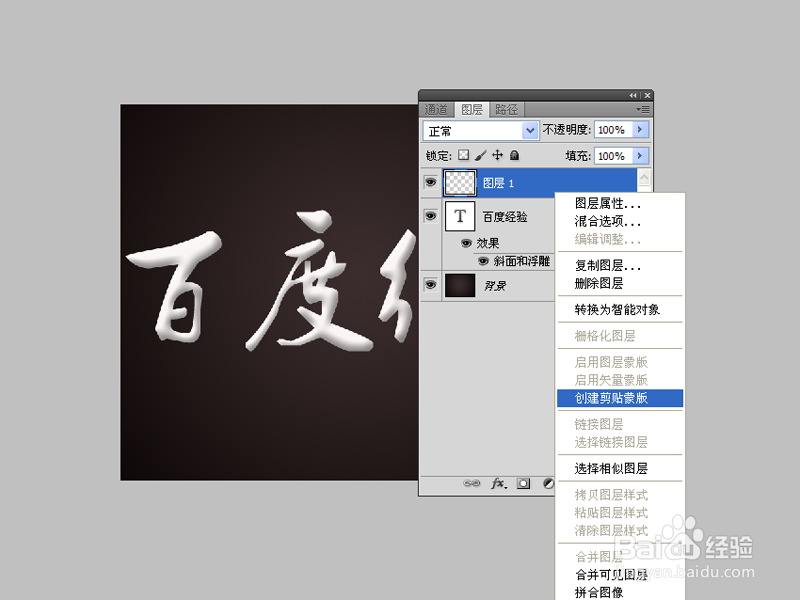如何利用ps制作奶牛斑点文字特效
1、首先启动Photoshop cs5,新建一个文档,背景为黑色,大小为800*600.
2、接着选择渐变工具,设置渐变为灰色到黑色,在文档中拖拽一个径向渐变。
3、选择文字工具,输入文字内容,设置字体为叶友根毛笔行书,字号200.字体颜色为白色。
4、调出图层样式,勾选斜面与浮雕,大小为5,软化为16,深度为1000,点击确定。
5、新建空白图层1,右键单击图层1选择创建剪贴蒙版选项。
6、选择画笔工具,设置画笔,在文字上直接画即可,将文件保存到桌面上。
声明:本网站引用、摘录或转载内容仅供网站访问者交流或参考,不代表本站立场,如存在版权或非法内容,请联系站长删除,联系邮箱:site.kefu@qq.com。
阅读量:22
阅读量:68
阅读量:67
阅读量:30
阅读量:81